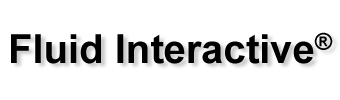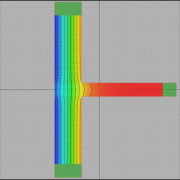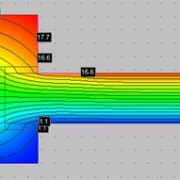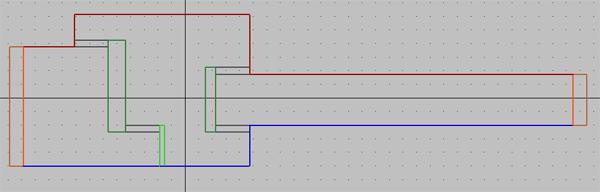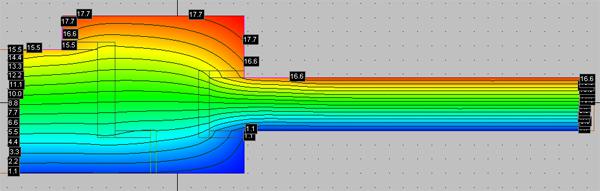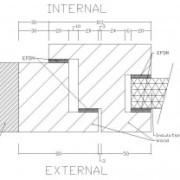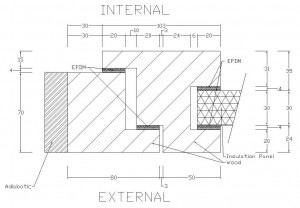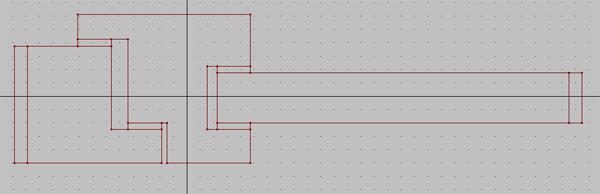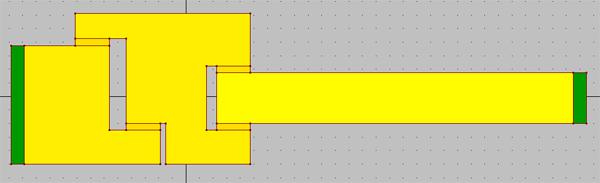In questo breve tutorial vi mostreremo come calcolare la trasmittanza termica lineare di un tipico ponte termico: la giunzione tra una parete ed un solaio. Utilizzeremo Mold Simulator come software FEM per la sua analisi.
Ponti termici
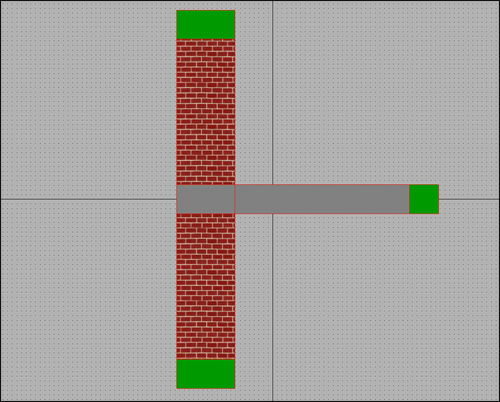
La struttura è in contatto con l’ambiente esterno (a sinistra) e con l’ambiente interno (a destra).
In questo caso, il ponte termico è causato dal solaio; un modo per valutarlo è calcolare la sua trasmittanza termica lineare, ψ (psi) in W/mK.
Trasmittanza termica lineare
Questo valore rappresenta la differenza tra la configurazione teorica (solamente la parete) e quella reale (una parete con un solaio che la interseca).
| Configurazione teorica | Configurazione reale |
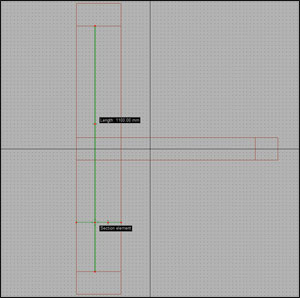 | 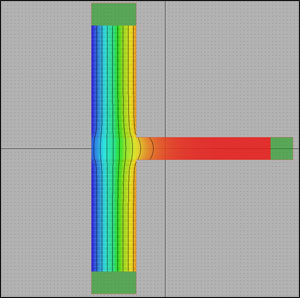 |
| Lunghezza parete (l): 1.1 m Trasmittanza parete (U): 1.0980 W/m²K (calcolate semplicemente considerando le proprietà del materiale della parete) Conduttanza termica (L2D): U x l = 1.2078 W/mK | Lunghezza parete (l): 1.1 m Trasmittanza parete (U): 1.2548 W/m²K (simulazione FEM con Mold Simulator) Conduttanza termica (L2D): U x l = 1.3803 W/mK (simulazione FEM con Mold Simulator) |
Avrete bisogno di Mold Simulator Viewer (gratuito) per poterla visualizzare.